
【RPA 導入のポイント】運用・保守までを見据えた導入プロセスを徹底解説!
RPA(ロボティックプロセスオートメーション)は、簡単に言うと、日々の繰り返し業務を自動化する技術です。RPAの導入を検討している方は多いですが、導入プロセス全体については詳しく知らないというのが一般的でしょう。
この記事では、RPAの導入にあたり留意すべきポイントを、
導入事例として使用される「Power Automate for desktop」(以下、PAD)を例に解説します。
本記事を読むと分かること
● RPAによる業務の選定ポイント
● 実際の運用を開始する前のテスト期間中にやるべきこと
● RPAを組織で運用するときのポイント
RPAやプログラミングに詳しく無い人でも全く問題ありません。
それぞれ分かりやすく解説していますので、誰でも理解できる内容となっています!
YouTubeメディア「ユースフル/スキルの図書館」を運営するユースフル株式会社では、組織DXにつながるIT人材教育プログラムとして、eラーニングコンテンツの提供や個社研修の実施、企業の人材育成ロードマップに伴走するコンサルティング支援を承っています。
まずはお気軽に、無料相談フォームよりお問い合わせください。
>ユースフルのITスキル研修サービスに関する詳しい資料はこちら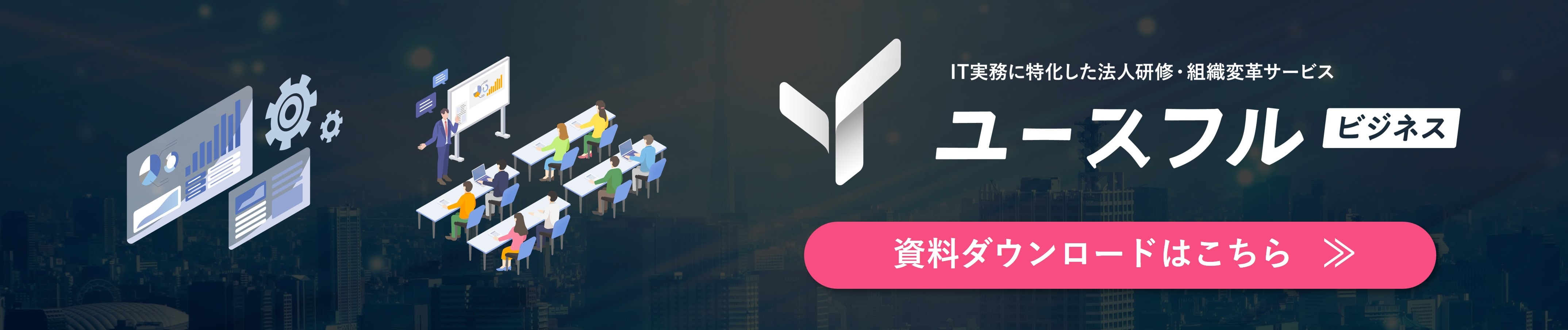
目次[非表示]
- 1.RPAで行う業務選定のポイント
- 1.1.RPAに向いていることは何か?を知る
- 1.2.小さなことから始める
- 1.3.本章のまとめ
- 2.運用開始前のテスト
- 2.1.フローを「育てる」
- 2.2.テスト期間にすべきこと3つ
- 2.3.本章のまとめ
- 3.RPA運用時のポイント
- 3.1.フローの「見やすさ」
- 3.2.本章のまとめ
- 4.まとめ
RPAで行う業務選定のポイント
組織の業務をRPAで自動化する際には、多くの場合、業務の棚卸しから始められます。
すべての業務を手当たり次第に自動化すれば良いというわけではありません。
現在、自社がどの業務に困っており、その中で何が自動化可能かを把握することが重要です。
ここからは、RPAによる自動化を進めるにあたっての業務選定のポイントを2つ紹介します。
RPAに向いていることは何か?を知る

自動化の優先順位を決める際、まず考慮すべき点は「RPAに適した業務は何か?」です。
RPAは「古くて新しい技術」であり、必ずしも最適な解決策とは限りません。
RPAは、画面操作を通じてアプリケーションを自動化する仕組みで、ブラウザー、デスクトップアプリ、ExcelなどをUIベースで操作します。
● UI(ユーザー インターフェース)
ボタンやリンク、フォームなどの画面上の要素を指します。
レガシーなアプリケーションも操作できる利点がありますが、
このインターフェースは人間のためのものであり、コンピュータのためのものではありません。
このため、RPA導入時には安定性に欠けるデメリットが存在します。
画面操作によりエラーが発生することがあり、プログラムの保守運用が不可欠です。
RPAの導入によりすべてが自動化されるわけではなく、場合によってはクラウドフロー、VBA、Power Query、Power Appsなど他の技術が適していることもあります。
また、APIという新しい技術を使用することで、より安定した自動化が実現可能です。
● API(アプリケーション プログラム インターフェース)
アプリケーションをプログラムを通じて操作するためのインターフェースです。
最近では業務特化型の自動化システムも多く登場しています。
自動化の優先順位をつける際は、RPAに不向きな業務は避け、APIが利用可能な場合はそれを使用することが望ましいです。
また、Excelなど特定のアプリケーションに特化した自動化は、VBAやPower Queryがより簡単です。
仕分け作業、メールシステム、勤怠管理システムなど、特定の業務に特化した自動化は、
SaaS型の自動化アプリで対応可能です。
RPAの導入が適切な場合もありますが、UIをベースにすることの不安定さを意識し、適切なツールの選択が必要です。
小さなことから始める
業務自動化の選定における2つ目のポイントは、「小規模な業務から自動化を始める」ことです。
大規模で複雑な業務から取り組むべきではありません。これはIT化やDX化、システム導入の基本原則であり、Microsoftの「市民開発者」の概念からも、手元の業務を自動化する意義があるとされています。
●市民開発者
IT部門以外の人々がローコードやノーコードのプラットフォームを使用してアプリケーションを構築することを意味します。プログラミングの経験がなくても、Microsoft Power Platformのようなツールを活用してアプリケーションを作成できます。
小規模な業務から自動化を開始する理由を示すため、以下の事例を考慮してください。
- 100時間=6,000分
- 3分×10人×5日×48週=7,200分
この比較から、小規模な業務を積み重ねることで、十分な成果が得られることが明らかです。
また、100時間の業務を削減するよりも、毎日の3分間の作業を簡略化する方が遥かに実施しやすいです。
また、実際の業務環境では、毎月100時間を要する明確な自動化対象の作業は少なく、時間はかかるが効果が「不確か」かつ「雑多」な業務が主です。そのため、自動化のための費用対効果が見込めず、エンジニアのアサインやシステム導入が困難であった業務が大部分を占めていました。
しかし、Microsoft365の利用により、誰でも手軽に開発を始めることが可能となります。
この点はMicrosoftのPower Platform(PADを含む)を使用する主なメリットと一致しており、
公式サイトでは「誰もが市民開発者になれる」と強調されています。
専門的なエンジニアリングスキルが不要であるため、自分たちの能力に合わせて徐々に自動化の範囲を広げ、組織内で大きな変革を進めることが、PADのリスクの少ない導入方法とされています。
>ユースフルのITスキル研修サービスに関する詳しい資料はこちら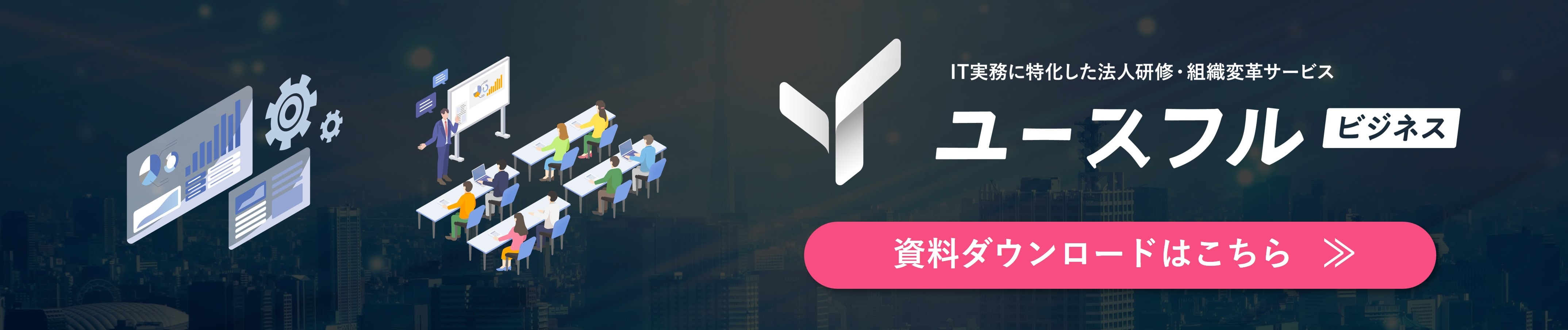
本章のまとめ
本章ではRPAで行う業務選定のポイントについてお伝えしました。
最後に、重要なメッセージを共有します。
業務の詳細を最もよく理解しているのは、皆さん自身です。
業務フローの中で最適な解決策を選ぶのは皆さんにしかできません。
何よりも、RPAを導入する最大のメリットは、「これまで自動化できなかった小規模な業務を自分の手で自動化できる」ということです。是非、皆さんならではの柔軟な自動化のフローを多く作成し、試してみてください。
運用開始前のテスト

作成したフローを実際の業務で使用した際、エラーや予期せぬ問題が発生することは珍しくありません。作成時には気づかなかった問題や、想定外のエラーが生じ、結果が予期したものと異なる場合があります。
そのため、作成したフローが適切に機能するかを検証する作業が不可欠です。
このプロセスをテストと呼びますが、テストを行う際に注意すべき点を説明します。
この作業は、作成したフローをより使いやすく、便利なものにするために必要です。
基本的な考え方を理解しましょう。
フローを「育てる」
テストを行う際に最も重要なことは、フローを「育てる」という感覚を持つことです。
フローが最初から完璧な状態であることはまずありません。
実際に使用してみると、多くの課題が明らかになり、追加機能の要望も生じることがあります。
これは決して悪いことではありません。実際の業務を通じてフローは進化し、改善されていきます。
フローを長期にわたって活用するためには、課題を見逃すことなく改善に取り組むことが不可欠です。
ツールが完成したとしてもそれを「終わり」と捉えるのではなく、「始まり」と考えるべきです。
ユーザーのフィードバックを受け、定期的にアップデートを行い、業務に最適な形へとフローを育てていくことが重要です。使いやすいツールを育てる意識が、より良い業務フローの開発につながります。
テスト期間にすべきこと3つ
プロセスの最適化を図るためには、適切なテストが不可欠です。
テスト期間は2週間から1ヶ月と設定し、他の社員にも実際に使用してもらいます。
テストリリースでは、エラーや間違いが生じる可能性を予め告知した上で、使用中の問題点や追加機能の必要性を確認してもらうことが重要です。
このテスト期間を利用して問題を解決し、実際の運用を開始します。
テスト期間中に行うべき3つの主要な活動は以下の通りです。
- 本番環境と同じ条件でフローを実行する
- 手動での作業との結果を比較分析する
- 機能をアップデートする
それぞれについて詳細を説明します。
本番環境と同じ条件でフローを実行する
本番環境と同様の設定でフローを実行することは極めて重要です。
なぜなら、RPAの導入事例として使用されるPADによる業務改善では、開発したフローを他のユーザーに配布することが一般的だからです。
自分のPCでの動作成功が、他のPCでも同様に動作する保証にはなりません。
RPA導入においては、些細な違いがエラーを引き起こす可能性があると、これまで何度も強調されています。
例えば、ディスプレイのサイズが異なる場合、PCの処理速度に差がある場合、またはフォルダパスやアカウント設定が異なる場合などが考えられます。
そのため、自身のPCでの動作確認に依存するのではなく、他のPCでも正しく動作するかの検証が推奨されます。
実際に本番環境で約10回の動作確認を行い、問題がないかをテストすることが重要です。
この点には特に注意してください。
手動での作業との結果を比較分析する
テスト期間中は、手動操作による結果と自動処理の結果を比較することが重要です。
自動化フローが常に期待通りに機能するとは限らないためです。
予期せぬエラーが発生する可能性がありますし、正しい結果が得られないことも考えられます。
そのため、テスト期間中は手動操作を並行して行い、出力結果の正確性を確認することが推奨されます。
>ユースフルのITスキル研修サービスに関する詳しい資料はこちら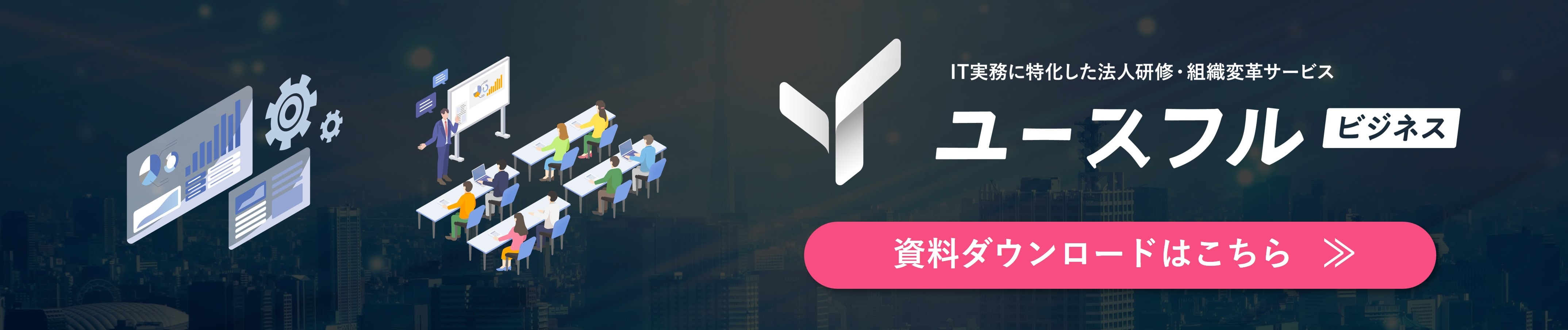
機能をアップデートする
テストを行いながら、現場のスタッフからフィードバックを受けることが重要です。
製作者が意図したものと、現場が求めるものにはしばしばギャップが存在します。そのため、実際に要望に基づいて作成した製品が「イメージと異なる」と感じることはよくあります。
以下の点を確認してください。
- 動作はイメージ通りか?
- 使用フローは使いやすいか?
- 追加で欲しい機能はないか?
こうした「欲しい機能・いらない機能」についてディスカッションしながら、何度もテストフローを繰り返し、完成に向けて進めます。
現場のスタッフの要望を聞きながらフローを何度も作り直す作業は困難ですが、このステップを乗り越えれば製品は完成に近づきます。最終段階に入った際は、さらに一層の努力をして、フローのアップデートを丁寧に行いましょう。
本章のまとめ
本章では運用開始前のテスト期間に注意すべきポイントについて解説しました。
何より、「他人が使用する経験」は皆さんのRPA技術を大幅に向上させるでしょう。
多様なフィードバックを受けることで新たな知識を学ぶきっかけとなります。
今日お伝えしたポイントに留意しながら、ぜひ実践してみてください。
RPA運用時のポイント

RPAの導入事例であるPADを組織で運用していくための第一歩は、
「フローの中身をきれいに書き直すこと」です。
多くの場合、作成されたフローは初期の状態のまま放置されがちです。RPAを導入する際、修正やアップデートが頻繁に行われるため、誰が見ても理解しやすいようフローの中身を整理することが重要です。
本章では、保守アップデートを容易に行えるフローの作り方のポイントについて解説します。
ここで紹介する内容は決して難しくはありません。
いくつかの重要なポイントを押さえておけば、誰でも見やすいフローを作成できます。
内容をしっかりと理解し、マスターしていきましょう。
フローの「見やすさ」
保守が容易なフロー作りについて、まず最初にフローの「見やすさ」を意識しましょう。
これまで「きちんと動作すること」を目標にフローを作成してきましたが、ここで「見やすさ」という新たな視点が加わります。
フローを作成した直後であれば、記憶が新しいため、自身が作成したフローの内容を覚えているでしょう。そのため、変更箇所やアップデートが発生しても容易に対応できます。
しかし、時間が経過すると記憶が薄れ、どのようなフローを作成したかを忘れがちです。
以前に自分が作成したフローの内容が複雑で、どこで何をしているのか解析できない場合、アップデートが困難になります。自分以外には誰も詳細を把握していない、作成者自身も理解できないというのは非常に危険な状態です。
そのため、フローの各部分で何をしているのか、どのような目的で処理を行っているのかを記述する必要があります。
具体的には以下の3点です。
- 変数
- UI要素
- コメント
これらの要素をフローが完成した後に追記する必要があります。
初めはフローの作成に集中していて、「そこまで注意を払えない」と感じるかもしれませんが、無理のない範囲で大丈夫です。将来の自分を助けるために、作成したフローを後で見返した際に理解できるかどうかを少しでも考慮してみることで、大きな違いが生まれると思います。
変数
まず、変数の命名について説明します。
通常、変数名はプログラム自体によって自動的に割り当てられることが多く、その結果、名前からその用途や目的を理解することが困難な場合があります。
例えば、「○○」「○○」のような抽象的な名前では、その変数が何のために存在しているのか直感的に理解することは難しいでしょう。そのため、変数の名前はその機能や目的が直接的にわかるように改名することが推奨されます。
日本語を変数名に使用することは一部で議論の対象となっていますが、理解しやすい場合には積極的に使用することを推奨します。
変数名を見直すことで、後からコードを見返した際にも迅速に理解することが可能です。
次に、不要な変数の削除についてです。
例えば、RPAのツールであるPADを使用する際、しばしば不要な変数が自動生成されることがあります。特に「メッセージボックス」関連のアクションでは、「%ButtonPressed%」という変数が生成されることがありますが、これは通常不要です。
不要な変数は、チェックボックスをオフにすることで削除可能です。
フロー変数の管理を疎かにすると、全体の見通しが悪くなり、結果的にプログラムが複雑になってしまうため、不要な変数は削除してスッキリとさせることが重要です。
このように、変数の適切な命名と不要な変数の削除は、
コードの可読性とメンテナンスのしやすさを大きく向上させることができます。
>ユースフルのITスキル研修サービスに関する詳しい資料はこちら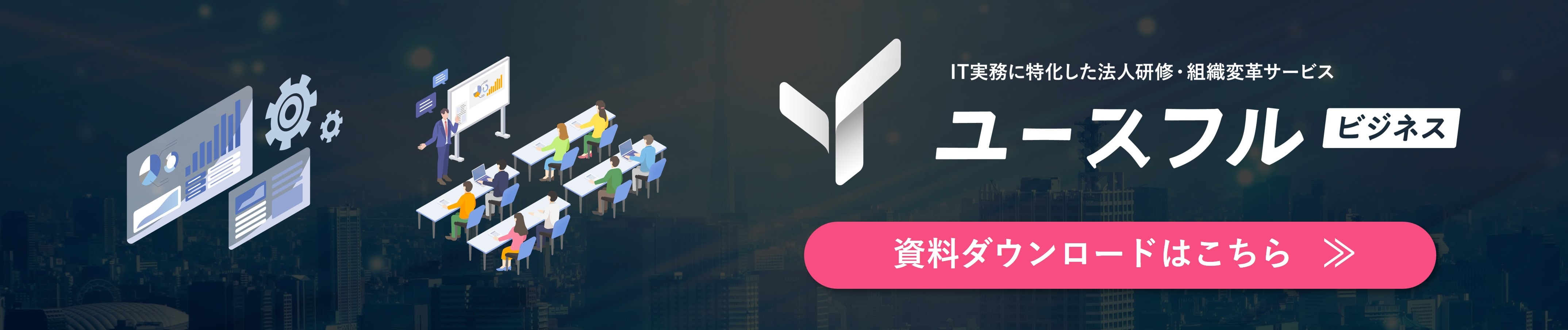
UI要素
次にUI要素について説明します。
UI要素の命名も変数と同様に、初期設定ではHTMLタグを含む名前が付けられています。
これは外部から見ると非常に理解しづらいため、必ず名前を変更することをお勧めします。
特に、UI要素が画面上の部品と一対一で対応している場合、名前を直感的に理解できるものに変更すると良いでしょう。例えば、画面に「ボタン」と表示されている場合は、UI要素の名前も「ボタン」とすることが理想的です。
さらに、UI要素が属するブラウザやアプリケーションの名前も変更可能です。
例えば、Webページを示すアイコンを選択し、F2キーを押すことで名前を変更できます。
デフォルト設定ではURLが名前として使用されていますが、より分かりやすくするためにWebページのタイトルに変更することを推奨します。
また、セレクターの名称も見直しを行うと良いでしょう。
デフォルトでは「Default Selector」という名前になっています。
セレクターを新規追加または修正する際には、日付を追記することを推奨します。
そうすることで、以前使用していたセレクターと新しいセレクターを比較しながら、
セレクターの内容を編集するのに役立ちます。
これらの改善を行うことで、UI要素の管理と利用が格段に向上するでしょう。
コメント
最後に、コメントについて説明します。
フロー内の各アクションで行われる処理を、メモとして残すことが可能です。
「コメント」アクションを用いることで、フローの処理には影響を与えずにメモを追加できます。
フローの各部分で何を行っているかをコメントに一つ一つ丁寧に記述します。
よくある質問として、コメントをどれくらい書くべきかという点が挙げられますが、やや多めに記述することが望ましいです。記述方法は複雑なものである必要はありません。
例えば「注意してください!」などの分かりやすい表現を用いましょう。
コメントは将来的に皆さんを助け、職場の他の人がフローを参照する際に役立ちます。
その際、コメントが欠けていたり、不必要に硬い文章であると非常にもったいないです。
そのため、初学者に教えるくらいの心持で、フローの各部分で行われていることを記述することを推奨します。特に、コメントには「分かりやすい記号」の使用をおすすめします。
これは、コメントが他のアクションと同じ色で表示されるため、区別がつきにくいからです。
例えば、コメントの先頭に「■」や「========」を挿入することで、これがコメントであることが一目で理解できます。
また、リージョンの使用も推奨します。これはフローに影響を与えない目印のようなものであり、複数のアクションを一まとめにすることができます。実際に使用すると、色付きのブロックが表示され、処理ごとにフローを分かりやすくまとめることができます。
リージョンは特に「フロー内で修正が必要な箇所」について使用することをおすすめします。
他の人がフローの各部分で修正を加える際に助けになるからです。
リージョンを使用すると色付きで表示されるため、修正箇所を一目で特定できます。
これにより、各パートを色で区別することができますので、コメントと合わせて使用することをお勧めします。
本章のまとめ
本章では、RPAの導入事例であるPADを組織で運用していくために、
保守がしやすいフロー作りについて説明しました。
フローに関するドキュメントが増えるほど、運用管理のコストは増加します。
理想としては「フローのタイトルと内容を見れば一目で理解できる」ことが最も重要です。
フローを作成した後も、視認性と使いやすさを重視したアップデートが必要となります。
ぜひ、紹介したポイントを中心に使いやすいフローを目指してください。
まとめ
RPAの導入から運用までの重要ポイントを、「業務選定」「テスト期間」「保守の容易なフロー作り」という3つのカテゴリに分けて説明しました。
適切な業務の選定、多様なフィードバックを活用した機能の向上、使いやすく視認性の高いフローの構築が重要です。これらのポイントを実践し、効率的なRPA運用を目指しましょう。
ユースフルでは、こうしたRPAによる業務自動化に関する相談を承っております。
PowerAutomate for Desktop や PowerAutomate を使いこなし、主体的にビジネスを推進できる個人や組織の育成に伴走して参りますので、どんな些細なことでもお気軽にご相談ください。





